一、进入产品档案模板设置页面
方法1.进入服务管理系统Web端首页,在左边菜单栏点击【系统设置】,在系统设置中找到【产品设置】,点击【产品档案模板】,进入产品档案模板自定义页面。
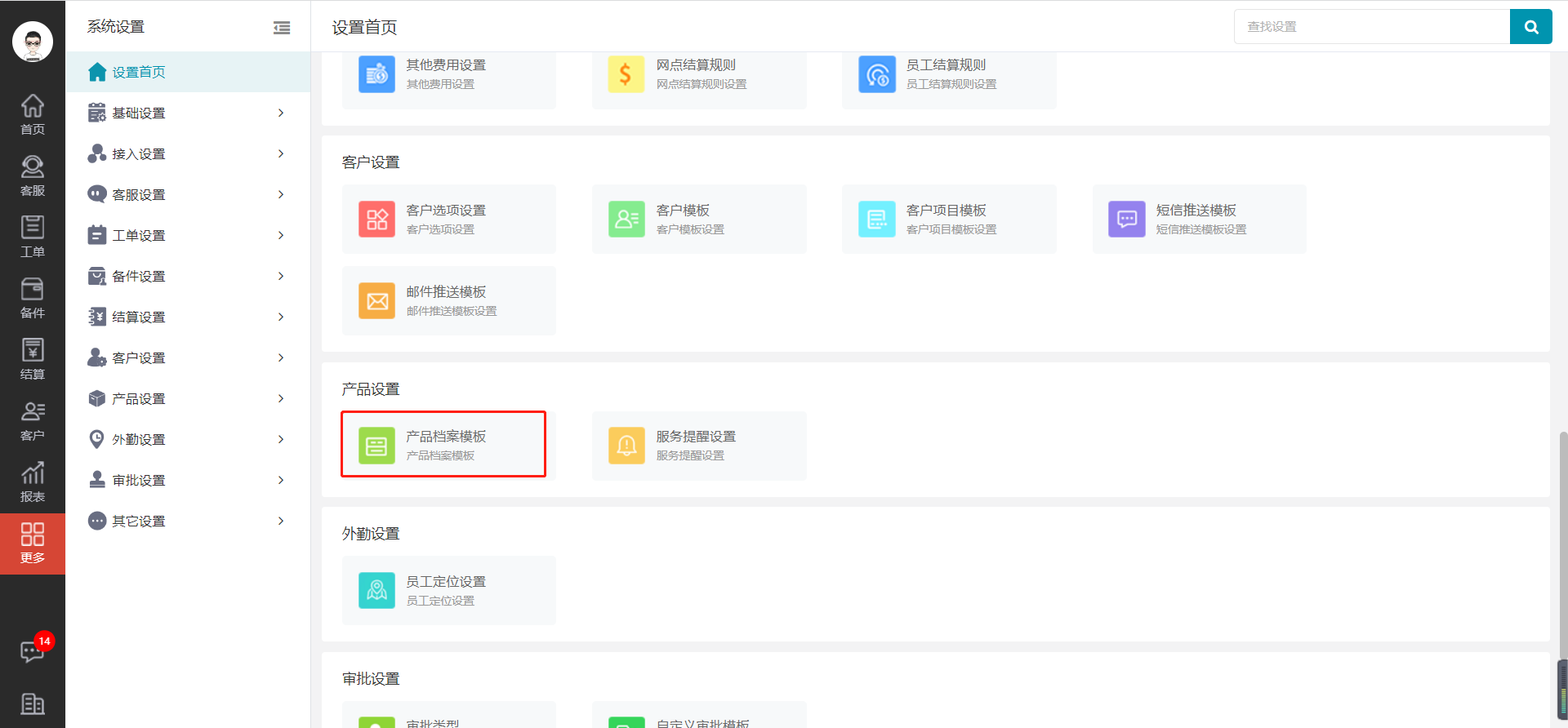
方法2.进入服务管理系统Web端首页,在左边菜单栏点击【产品管理】,在产品管理页面点击【设置】,点击进入选择【产品档案模板】,即可进入产品档案模板自定义页面。
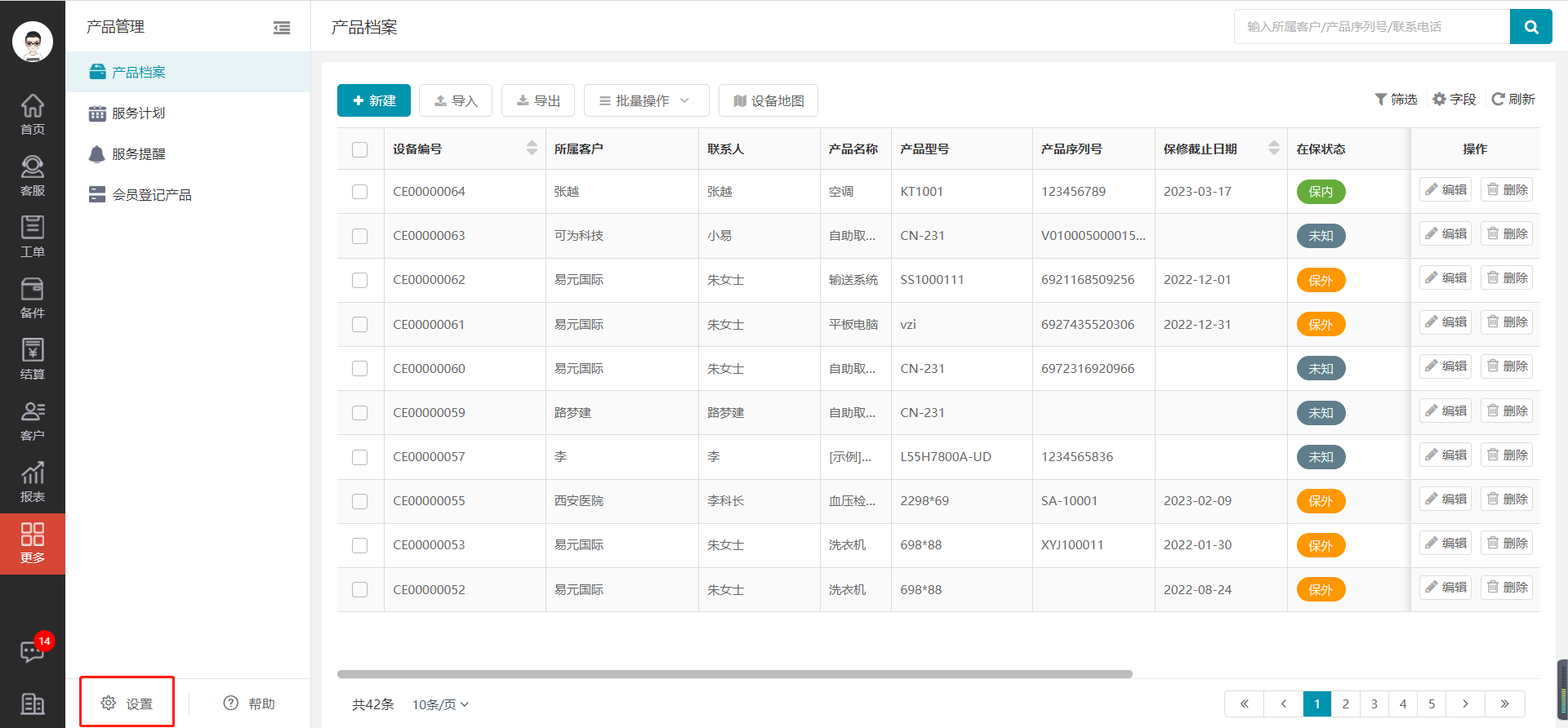
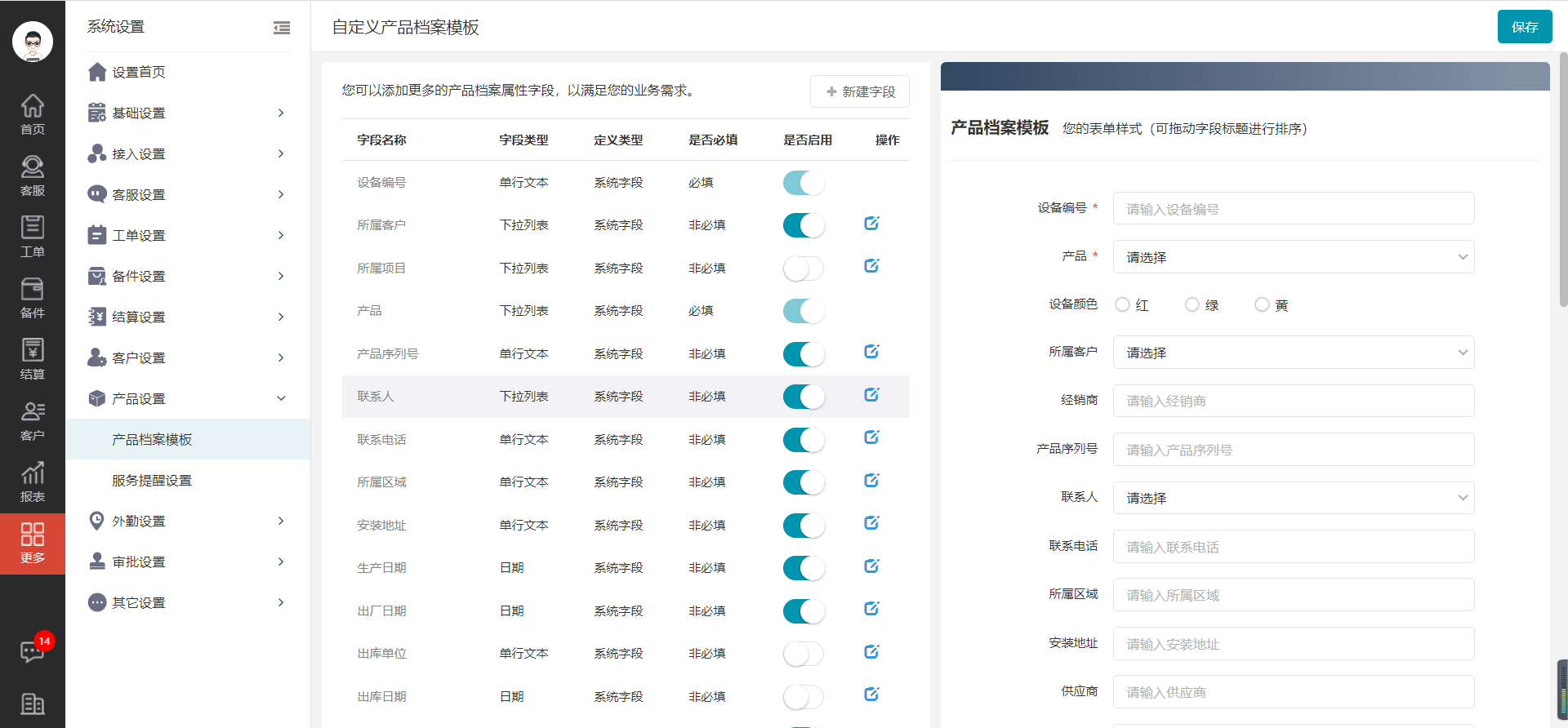
二、新建字段
进入产品档案模板自定义页面,点击【新建字段】,弹出新建字段页面,输入字段名称、勾选是否为必填项,选择字段样式,字段描述可填可不填,最后点击【确定】即可;
注:是否启用按钮要打开才可显示在您的表单中,表单样式可拖动字段标题进行排序,操作完后记得点击右上角的保存。
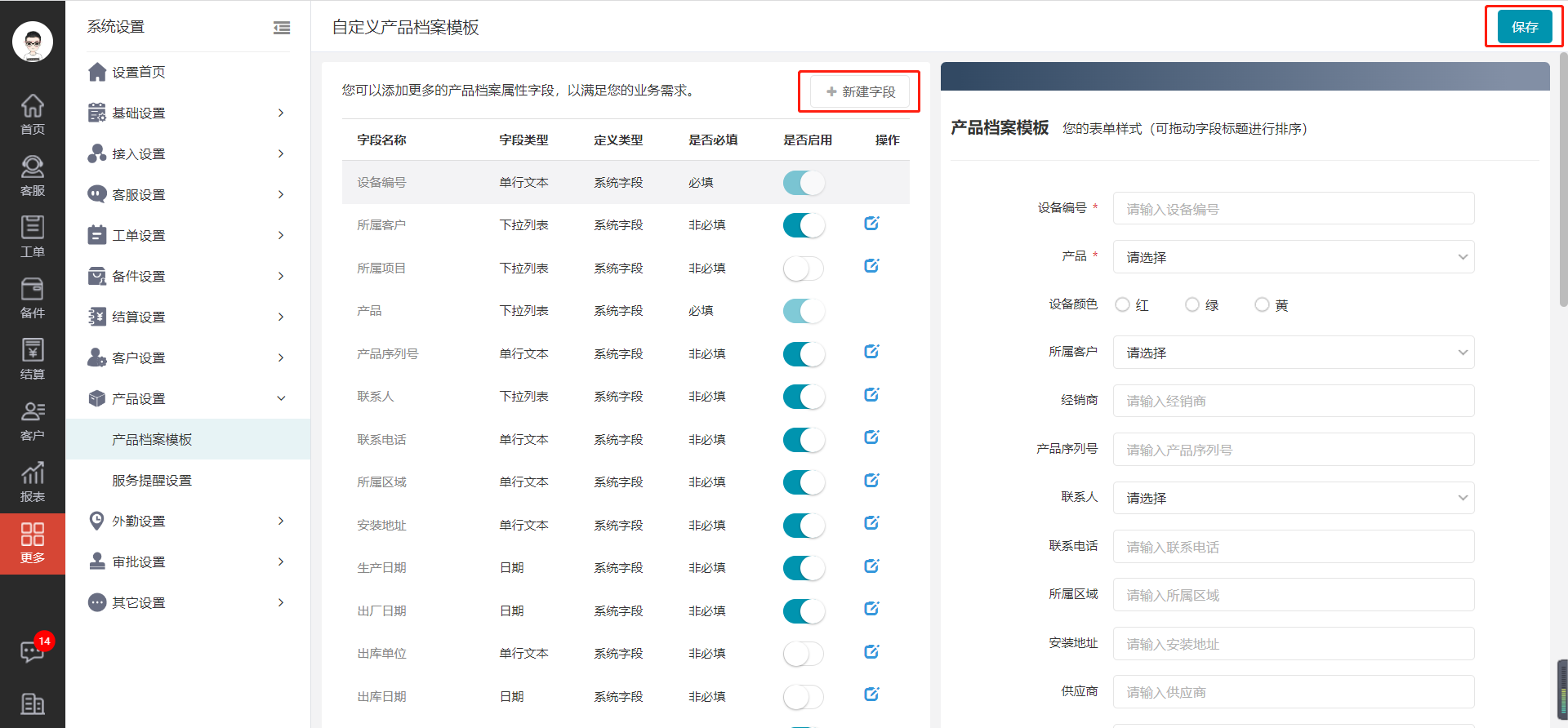
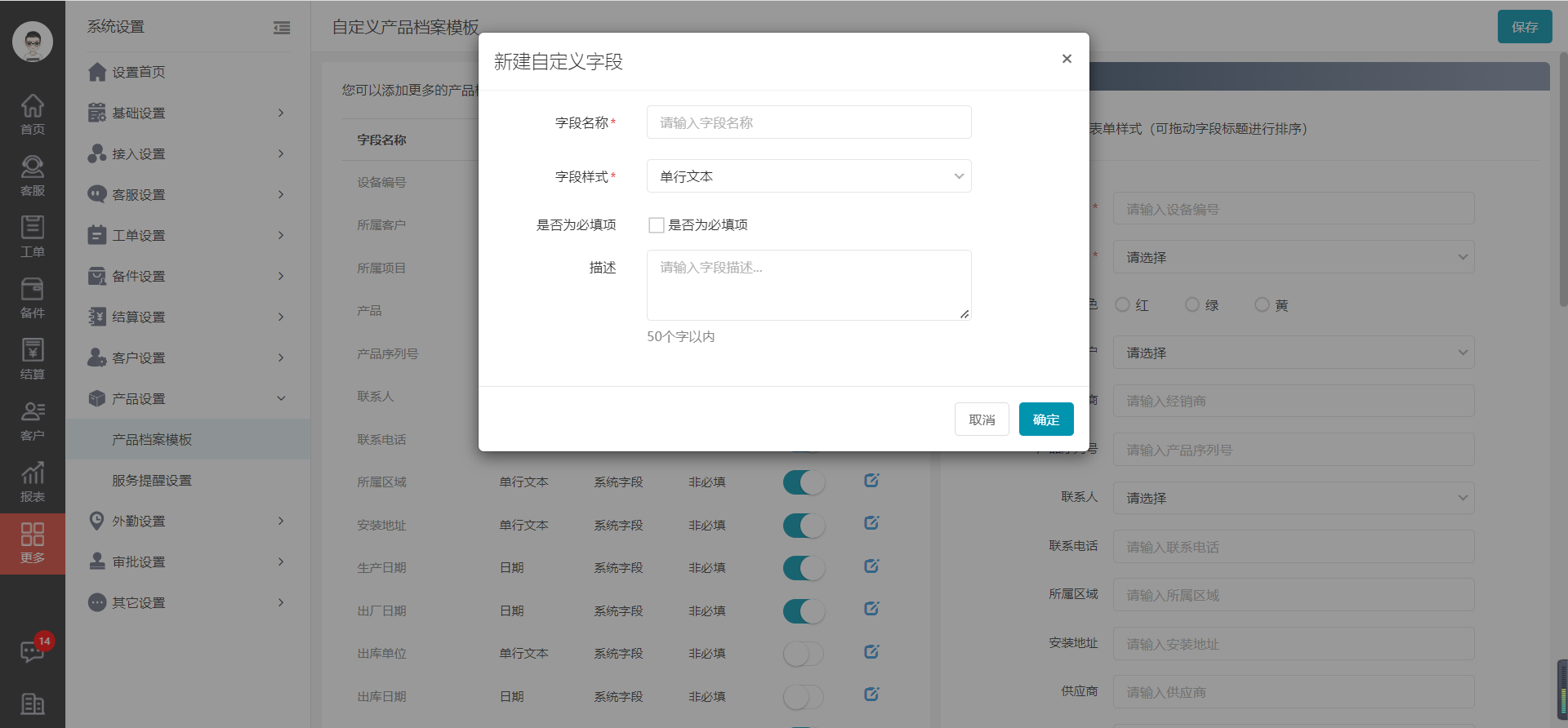
三、编辑字段
在左边产品档案字段页面,找到您想要编辑的字段,点击操作列中的【编辑】按钮,进行字段内容的编辑后,点击【确定】按钮,即可成功编辑字段。
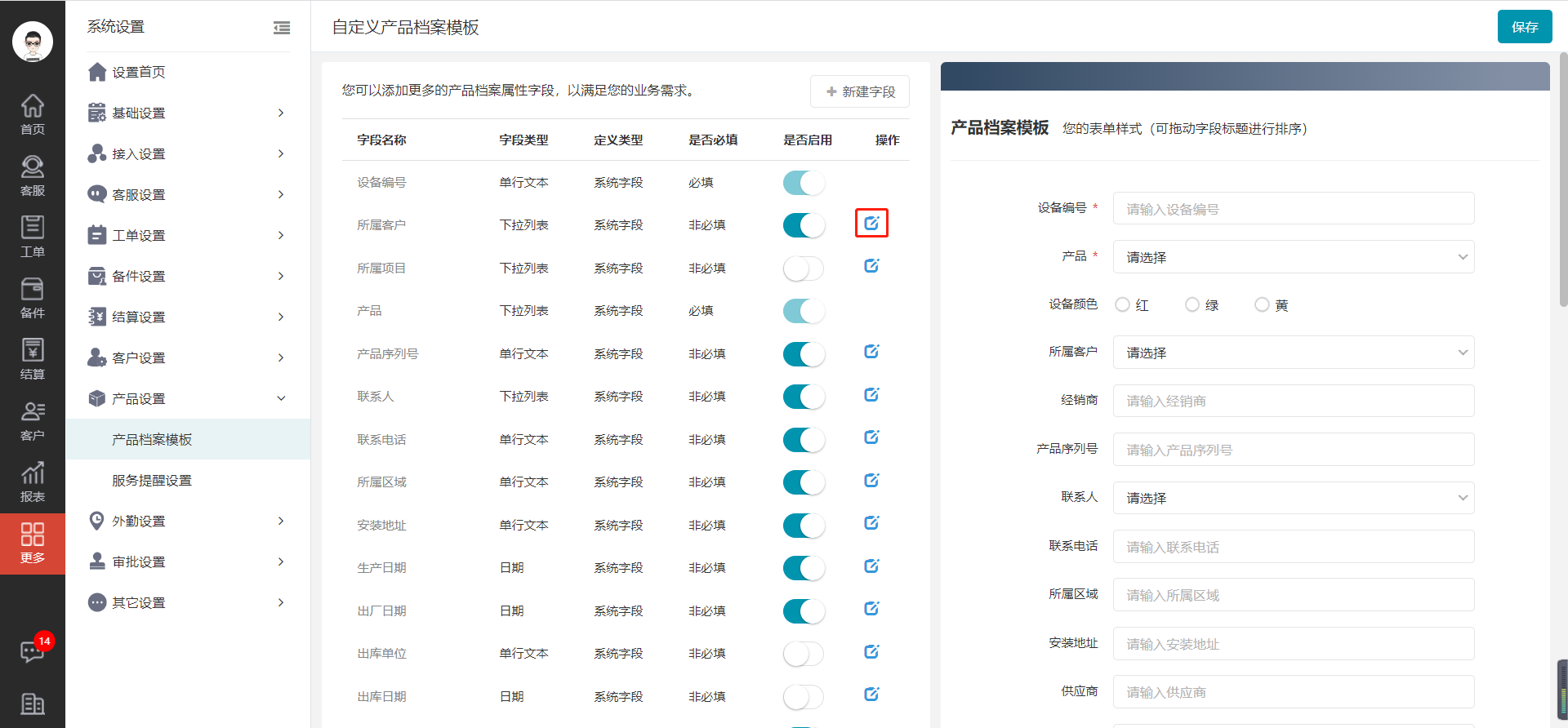
四、删除自定义字段
在左边产品档案字段页面,找到您想要删除的字段,点击操作列中的【删除】按钮,弹出提示弹框,点击【确认】按钮,即可成功删除自定义字段。
注:系统字段不支持删除。






